Wie aktualisiere ich Minecraft unter Windows 10?
Bist du ein Fan des Hit -Videospiels Minecraft? Spielst du das Spiel unter Windows 10? Wenn Sie Ihre Minecraft -Version auf die neueste Version aktualisieren möchten, haben Sie Glück! In diesem Artikel zeigen wir Ihnen, wie Sie Minecraft unter Windows 10 aktualisieren. Wir werden Sie durch die Schritte führen, die erforderlich sind, um Ihre Version schnell und einfach zu aktualisieren. Wenn Sie also bereit sind, Ihr Minecraft -Erlebnis optimal zu nutzen, lassen Sie uns loslegen!
Sprache
Das Aktualisieren von Minecraft unter Windows 10 ist einfach. Hier sind die Schritte:
- Öffnen Sie die Microsoft Store -App. Sie finden es auf Ihrem Startbildschirm oder durch Suche.
- Klicken Sie im Microsoft Store in der oberen rechten Ecke des Bildschirms auf die drei Punkte.
- Klicken Sie auf Downloads und Updates. Dadurch wird eine Liste aller Apps angezeigt, die aktualisiert werden müssen.
- Klicken Sie auf die Schaltfläche Alle Aktualisieren. Dadurch werden alle Apps auf Ihrem Gerät aktualisiert.
- Sobald der Vorgang abgeschlossen ist, sollte Minecraft erfolgreich aktualisiert werden.
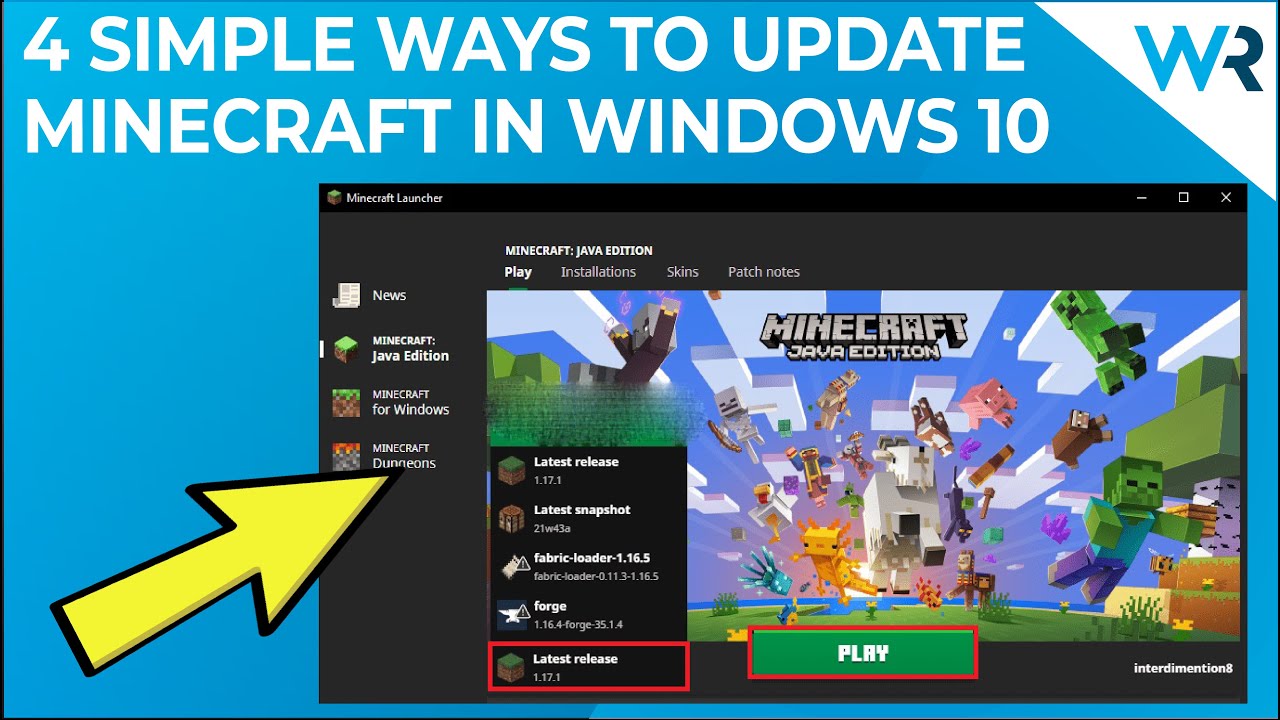
Aktualisieren von Minecraft für Windows 10
Die Aktualisierung der Version von Minecraft für Windows 10 ist ein einfacher und unkomplizierter Prozess. Stellen Sie vor dem Start sicher, dass Ihr Computer die neueste Version von Windows 10 ausführt und dass Sie die neueste Version des Minecraft -Launcher installiert haben. Sobald diese beiden Voraussetzungen erfüllt sind, können Sie die unten beschriebenen Schritte ausführen, um die neueste Version von Minecraft für Windows 10 zu erhalten.
Der erste Schritt zur Aktualisierung von Minecraft für Windows 10 besteht darin, den Minecraft -Launcher zu öffnen. Der Launcher ist im Windows -Startmenü zu finden. Sobald der Launcher geöffnet ist, klicken Sie in der oberen rechten Ecke des Fensters auf die Schaltfläche „Installieren“. Dadurch wird das Minecraft -Installationsprogramm angezeigt, mit dem Sie das Spiel aktualisieren können.
Sobald der Installationsprogramm geöffnet ist, werden Ihnen verschiedene Optionen präsentiert. Zunächst können Sie die Version von Minecraft auswählen, die Sie installieren möchten. Wenn Sie die neueste Version von Minecraft für Windows 10 verwenden, wählen Sie sie einfach aus der Liste der verfügbaren Versionen aus. Wenn Sie die neueste Version nicht verwenden, müssen Sie sie von der offiziellen Website herunterladen.
Herunterladen der neuesten Version von Minecraft
Sobald Sie die Version von Minecraft ausgewählt haben, die Sie installieren möchten, klicken Sie auf die Schaltfläche "Download". Dies beginnt mit dem Download -Prozess und dauert einige Minuten. Sobald der Download abgeschlossen ist, können Sie auf die Schaltfläche „Installieren“ klicken, um den Installationsvorgang zu starten.
Sobald der Installationsprozess abgeschlossen ist, können Sie Minecraft vom Launcher starten. Sie können auch auf das Menü, die Einstellungen und andere Funktionen des Spiels aus dem Launcher zugreifen.
Aktualisieren von Minecraft für Windows 10
Sobald Sie Minecraft gestartet haben, können Sie nach Updates suchen, indem Sie im Hauptmenü auf die Schaltfläche „Nach Updates überprüfen“ klicken. Dadurch wird ein Fenster geöffnet, in dem Sie angezeigt werden, welche Updates für Ihre Version von Minecraft verfügbar sind. Sie können dann die Updates auswählen, die Sie installieren möchten, und klicken Sie auf die Schaltfläche „Installieren“, um den Installationsvorgang zu starten.
Sobald der Installationsprozess abgeschlossen ist, können Sie das Spiel starten und die neueste Version von Minecraft für Windows 10 genießen.
Stellen Sie sicher, dass die neueste Version installiert ist
Sobald Sie Minecraft für Windows 10 aktualisiert haben, möchten Sie sicherstellen, dass die neueste Version installiert ist. Öffnen Sie dazu den Minecraft -Launcher und klicken Sie auf die Registerkarte "installiert". Dies zeigt Ihnen die Versionen von Minecraft, die derzeit auf Ihrem Computer installiert sind.
Wenn die von Ihnen installierte Version von Minecraft nicht die neueste Version ist, können Sie auf die Schaltfläche „Installieren“ klicken, um den Download- und Installationsprozess zu starten. Sobald die Installation abgeschlossen ist, können Sie das Spiel starten und die neueste Version von Minecraft für Windows 10 genießen.
Installieren von Mods von Drittanbietern
Wenn Sie Mods von Drittanbietern für Minecraft installieren möchten, müssen Sie sicherstellen, dass die Version von Minecraft, die Sie installiert haben, mit dem Mod-Modus kompatibel ist, den Sie installieren möchten. Um zu überprüfen, ob der Mod mit Ihrer Version von Minecraft kompatibel ist, können Sie die Website des Mods besuchen oder die Beschreibung des Mods im Minecraft -Launcher lesen.
Sobald Sie sichergestellt haben, dass der Mod mit Ihrer Version von Minecraft kompatibel ist, können Sie den Mod installieren, indem Sie den Anweisungen auf der Website des Mods folgen.
Alte Versionen deinstallieren
Wenn Sie mehrere Versionen von Minecraft auf Ihrem Computer installiert haben, möchten Sie möglicherweise die älteren Versionen deinstallieren, um Platz freizugeben. Öffnen Sie den Minecraft -Launcher und klicken Sie auf die Registerkarte "installiert", um eine alte Version von Minecraft zu deinstallieren. Dies zeigt Ihnen alle Versionen von Minecraft, die auf Ihrem Computer installiert sind.
Wählen Sie die Version von Minecraft aus, die Sie deinstallieren möchten, und klicken Sie auf die Schaltfläche „Deinstallieren“. Dadurch wird die Version von Minecraft von Ihrem Computer entfernt. Sobald die Deinstallation abgeschlossen ist, können Sie das Spiel starten und die neueste Version von Minecraft für Windows 10 genießen.
Top 6 häufig gestellte Fragen
Q1. Was ist Minecraft?
A1. Minecraft ist ein Sandbox -Videospiel, das von Mojang Studios entwickelt wurde. Es ist ein 3D -Spiel, in dem Spieler virtuelle Welten mit Blöcken bauen, Gegenstände erforschen und basteln und mit anderen Spielern interagieren können. Minecraft hat mehrere Spielmodi, darunter Überleben und Kreativ. Das Spiel ist auf mehreren Plattformen verfügbar, einschließlich Windows 10, MacOS, Xbox One und PlayStation 4.
Q2. Wie aktualisiere ich Minecraft unter Windows 10?
A2. Um Minecraft unter Windows 10 zu aktualisieren, müssen Sie die Microsoft Store -App öffnen und auf die Registerkarte "Updates" klicken. Hier sehen Sie die Liste der Anwendungen, die aktualisiert werden müssen. Wenn Sie Minecraft in der Liste sehen, müssen Sie darauf klicken, um den Aktualisierungsprozess zu starten. Das Spiel wird automatisch auf die neueste Version aktualisiert.
Q3. Gibt es zusätzliche Schritte, die ich bei der Aktualisierung von Minecraft unternehmen muss?
A3. Nachdem das automatische Update abgeschlossen ist, müssen Sie möglicherweise Ihren Computer neu starten, um den Aktualisierungsvorgang abzuschließen. Wenn das Update eine neue Version des Spiels enthält, müssen Sie möglicherweise die neue Version installieren, indem Sie auf die Schaltfläche „Installieren“ im Microsoft Store klicken.
Q4. Was ist, wenn ich das Minecraft -Update im Microsoft Store nicht sehe?
A4. Wenn Sie das Minecraft -Update im Microsoft Store nicht sehen, müssen Sie möglicherweise manuell nach Updates suchen. Öffnen Sie dazu die Microsoft Store -App und klicken Sie auf die Registerkarte "Mehr". Klicken Sie dann auf "Downloads und Updates" und dann auf "Nach Updates überprüfen". Dies wird nach verfügbaren Updates suchen, einschließlich Minecraft.
Q5. Gibt es andere Möglichkeiten, Minecraft zu aktualisieren?
A5. Ja, Sie können Minecraft auch auf der offiziellen Minecraft -Website aktualisieren. Klicken Sie auf der Website auf die Registerkarte "Downloads" und dann auf den Link "Aktualisieren". Dadurch wird die neueste Version des Spiels heruntergeladen. Sobald der Download abgeschlossen ist, können Sie das Update durch Öffnen der heruntergeladenen Datei installieren.
Q6. Gibt es Risiken, die mit der Aktualisierung von Minecraft Risiken verbunden sind?
A6. Ja, wenn Sie Minecraft aktualisieren, besteht das Risiko, dass Ihr Spiel instabil oder zum Absturz wird. Es ist wichtig sicherzustellen, dass Ihr Computer über die erforderlichen Systemanforderungen für das Spiel verfügt und dass Ihre Grafiktreiber auf dem neuesten Stand sind. Darüber hinaus wird empfohlen, Ihre Spieldateien vor dem Aktualisieren zu sichern.
4 einfache Möglichkeiten, Minecraft in Windows 10 zu aktualisieren
Das Aktualisieren von Minecraft unter Windows 10 ist ein einfacher Prozess, der in wenigen Schritten abgeschlossen werden kann. Wenn Sie die in diesem Artikel beschriebenen Schritte befolgen, können Sie Ihr Minecraft -Spiel problemlos aktualisieren und die neueste Version des beliebten Sandbox -Spiels spielen. Bei all den neuen Funktionen und Inhalten, auf die mit der neuesten Version von Minecraft zugegriffen werden kann, werden Sie es nicht bereuen, sich die Zeit zu nehmen, Ihr Spiel zu aktualisieren. Warten Sie also nicht länger, aktualisieren Sie Minecraft jetzt unter Windows 10 und bereiten Sie sich auf ein unvergessliches Spielerlebnis vor!




















